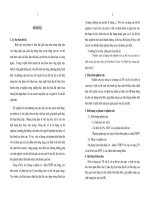skkn sử dụng hiệu quả phòng máy vi tính trong dạy học môn tin học ở trường thpt.
Bạn đang xem bản rút gọn của tài liệu. Xem và tải ngay bản đầy đủ của tài liệu tại đây (739.67 KB, 28 trang )
SỞ GIÁO DỤC VÀ ĐÀO TẠO ĐỒNG NAI
TRƯỜNG THPT LONG THÀNH
Mã số: ……………………
SÁNG KIẾN KINH NGHIỆM
Người thực hiện: Vũ Đăng Khôi
Lĩnh vực nghiên cứu:
- Quản lý giáo dục
- Phương pháp giảng dạy bộ môn Tin học
- Lĩnh vực khác
Có đính kèm: Các sản phẩm không thề hiện trong bản in SKKN
Mô hình Phần mềm Phim ảnh Hiện vật khác
Năm học 2013 – 2014
SƠ LƯỢC LÝ LỊCH KHOA HỌC
I. THÔNG TIN CHUNG VỀ CÁ NHÂN
1. Họ và tên: VŨ ĐĂNG KHÔI
2. Ngày tháng năm sinh: 24/12/1981
3. Nam, nữ: Nam
4. Địa chỉ: Tổ 10 khu Văn Hải, thị trấn Long Thành, Long Thành, Đồng Nai
5. Điện thoại: 0613.844.281 (CQ); 0918.740.714 (DĐ)
6. Fax: E-mail:
7. Chức vụ: Tổ phó chuyên môn
8. Đơn vị công tác: trường THPT Long Thành
II. TRÌNH ĐỘ ĐÀO TẠO
- Học vị (hoặc trình độ chuyên môn, nghiệp vụ) cao nhất: Thạc sĩ
- Năm nhận bằng: 2013, 2014
- Chuyên ngành đào tạo: Công nghệ thông tin, Giáo dục học
III.KINH NGHIỆM KHOA HỌC
- Lĩnh vực chuyên môn có kinh nghiệm: Công nghệ thông tin, giáo dục học
Số năm có kinh nghiệm: 10
- Các sáng kiến kinh nghiệm đã có trong 5 năm gần đây:
+ Ứng dụng CNTT trong đổi mới kiểm tra đánh giá môn Tin học THPT.
+ Xây dựng phần mềm máy tính hỗ trợ biên soạn đề và tổ chức kiểm tra
đánh giá môn Tin học THPT.
+ Kiểm tra trắc nghiệm trực tuyến môn Tin học cấp THPT.
Sở GD-ĐT Đồng Nai Trường THPT Long Thành
MỤC LỤC
I. LÝ DO CHỌN ĐỀ TÀI 1
II. CƠ SỞ LÝ LUẬN VÀ THỰC TIỄN 1
III. TỔ CHỨC THỰC HIỆN ĐỀ TÀI 2
1.Tổ chức, cài đặt phòng máy 2
1.1. Tổ chức phòng máy 3
1.2. Cài đặt phòng máy 4
1.2.1. Cài đặt máy chủ 5
1.2.2. Cài đặt máy trạm 5
2. Quy định nội quy phòng máy 5
3. Tổ chức lớp học trong phòng máy 6
3.1. Lập danh sách nhóm thực hành theo lớp 7
3.2. Tạo ổ đĩa ảo trên máy chủ cho mỗi nhóm học sinh 8
3.2.1. Tạo tài khoản 8
3.2.2. Tạo thư mục 10
3.2.3. Chia sẻ thư mục 11
3.2.4. Ánh xạ thư mục thành ổ đĩa trên máy trạm 13
3.2.5. Tạo ổ đĩa dùng chung 14
4. Tổ chức một tiết học thực hành 14
4.1. Chuẩn bị nội dung thực hành 14
4.2. Chuẩn bị phòng máy 15
4.3. Ổn định lớp 15
4.4. Hướng dẫn thực hành 15
4.5. Hết giờ thực hành 17
4.6. Cuối buổi học 18
5. Tổ chức một tiết kiểm tra thực hành 18
5.1. Chuẩn bị nội dung kiểm tra 18
5.2. Chuẩn bị phòng máy 18
5.3. Ổn định lớp, phát đề 18
5.4. Học sinh làm bài 18
5.6. Thu bài 18
6. Tổ chức một tiết kiểm tra trắc nghiệm 18
6.1. Chuẩn bị đề kiểm tra 18
6.2. Chuẩn bị phòng máy 19
6.3. Ổn định lớp, hướng dẫn làm bài 20
6.4. Giám sát học sinh làm bài 20
6.5. Thu bài 20
7. Sử dụng phòng máy trong một số công việc khác 20
7.1. Bồi dưỡng thường xuyên kỹ tin học cho giáo viên 20
7.2. Nhập điểm thi 20
7.3. Thi thực hành nghề tin học văn phòng 20
IV. HIỆU QUẢ CỦA ĐỀ TÀI 20
1. Kết quả thực hiện 20
2. Hiệu quả thực hiện 21
V. ĐỀ XUẤT, KHUYẾN NGHỊ KHẢ NĂNG ÁP DỤNG 21
1. Đối với Sở Giáo dục và Đào tạo 21
SKKN năm học 2013-2014 Trang 1 Thực hiện: Vũ Đăng Khôi
Sở GD-ĐT Đồng Nai Trường THPT Long Thành
2. Đối với các trường THPT 21
3. Đối với giáo viên 22
VI. TÀI LIỆU THAM KHẢO 22
SKKN năm học 2013-2014 Trang 2 Thực hiện: Vũ Đăng Khôi
Sở GD-ĐT Đồng Nai Trường THPT Long Thành
DANH MỤC CÁC TỪ VIẾT TẮT
CNTT Công nghệ thông tin MS Microsoft
GV Giáo viên SBT Sách bài tập
HS Học sinh SGK Sách giáo khoa
KT Kiểm tra THCS Trung học cơ sở
KTĐG Kiểm tra đánh giá THPT Trung học phổ thông
KTKN Kiến thức kỹ năng
DANH SÁCH BẢNG BIỂU
Bảng 1. Mẫu sổ theo dõi phòng máy vi tính 2
Bảng 2. Danh sách nhóm thực hành tin học 7
DANH SÁCH HÌNH ẢNH
Hình 1. Sơ đồ bố trí phòng máy vi tính 4
Hình 2. Bảng nội quy phòng máy 6
Hình 3. Tạo tài khoản người dùng cho từng nhóm học sinh 8
Hình 4. Sử dụng MS Excel để tạo tài khoản người dùng hàng loạt 9
Hình 5. Lưu file tạo tài khoản hàng loạt 9
Hình 6. Tạo cấu trúc cây thư mục lưu trữ trên máy chủ 10
Hình 7. Sử dụng MS Excel để tạo thư mục hàng loạt 11
Hình 8. Chia sẻ thư mục cho người dùng thủ công 12
Hình 9. Sử dụng MS Excel để chia sẻ thư mục hàng loạt 12
Hình 10. Tiện ích tạo ổ đĩa ảo từ máy chủ 14
Hình 11. Tạo tập tin .bat để chia sẻ thư mục dùng chung 14
Hình 12. Phần mềm Netop Teacher quản lý lớp học 15
Hình 13. Chức năng Demo của phần mềm Netop Teacher 16
Hình 14. Chức năng Pass the chalk to student trong Netop Teacher 16
Hình 15. Chức năng chia nhóm trong Netop Teacher 17
Hình 16. Chức năng Attention tập trung sự chú ý của học sinh 17
Hình 17. Chọn các chủ đề kiểm tra 19
Hình 18. Phát sinh đề kiểm tra 19
Hình 19. Giao diện phần mềm kiểm tra tra trắc nghiệm trực tuyến 19
SKKN năm học 2013-2014 Trang 3 Thực hiện: Vũ Đăng Khôi
Sở GD-ĐT Đồng Nai Trường THPT Long Thành
SỬ DỤNG HIỆU QUẢ PHÒNG MÁY VI TÍNH TRONG
DẠY HỌC MÔN TIN HỌC Ở TRƯỜNG THPT.
I. LÝ DO CHỌN ĐỀ TÀI
Việc dạy tin học gắn liền với việc khai thác, sử dụng máy vi tính. Do đó,
trong chương trình tin học cấp THPT luôn có tỷ lệ giữa số tiết học lý thuyết và
thực hành. Tỷ lệ này dao động từ 7-3 đến 6-4. Để tiết học thực hành đạt hiệu quả
cao, ngoài việc giáo viên phải chuẩn bị kỹ nội dung bài thực hành thì còn có những
yếu tố ảnh hưởng không nhỏ khác như việc tổ chức, cài đặt phòng máy, bố trí máy
trong phòng, chia nhóm học sinh thực hành, sắp xếp chỗ ngồi của học sinh, tổ chức
một tiết dạy thực hành, tổ chức một tiết kiểm tra, …
Đề tài “Sử dụng hiệu quả phòng máy vi tính trong dạy học tin học ở trường
THPT” nhằm chia sẻ với các thầy cô đang dạy môn tin học ở các trường THPT
cũng như THCS một số kinh nghiệm trong việc quản lý và sử dụng phòng máy vi
tính trong các tiết dạy lý thuyết và thực hành môn tin học cũng như nghề tin học
văn phòng sao cho có hiệu quả nhất từ đó góp phần nâng cao chất lượng dạy học
môn tin học.
II. CƠ SỞ LÝ LUẬN VÀ THỰC TIỄN
Kỹ năng là một yêu cầu bắt buộc trong chương trình môn tin học bậc THPT.
Kỹ năng ở đây chủ yếu là kỹ năng sử dụng máy tính, nghĩa là sử dụng được máy
tính để giải quyết một số bài toán cụ thể. Để rèn luyện kỹ năng trong môn tin học,
chương trình tin học có các tiết thực hành để học sinh thực hành trực tiếp trên máy.
Do đó nhà trường phải bố trí các phòng máy tính để học sinh thực hành.
Trong những năm gần đây, các trường THPT trong tỉnh Đồng Nai được Sở
trang bị các phòng máy vi tính với cấu hình tương đối mạnh. Hầu hết các trường
đều đã có phòng máy vi tính phục vụ cho việc dạy và học môn tin học. Tuy nhiên
việc khai thác sử dụng phòng máy còn chưa khoa học, chưa hiệu quả. Nguyên
nhân có thể là do nhà trường chưa có giáo viên phụ trách phòng máy, các giáo viên
dạy tin học không âm hiểu nhiều về kỹ thuật phần cứng cũng như mạng có máy
chủ, thiếu giáo viên dẫn đến giáo viên phải dạy quá nhiều tiết nên cũng khó toàn
tâm toàn ý với công việc.
Mặt khác, có rất nhiều phần mềm ứng dụng trong quản lý phòng máy. Tuy
nhiên, vẫn còn nhiều giáo viên chưa có điều kiện tìm hiểu và vận dụng vào trong
giảng dạy.
Đề tài sẽ chia sẻ với các thầy cô bộ môn tin học một số kinh nghiệm trong
việc quản lý và sử dụng phòng máy vi tính sao cho đỡ tốn nhiều công sức, thời
gian mà lại có hiệu quả cao. Từ đó góp phần nâng cao chất lượng dạy học môn tin
học trong trường THPT. Đề tài sẽ giới thiệu từ cách tổ chức, cài đặt phòng máy, bố
trí máy trong phòng, chia nhóm học sinh thực hành, sắp xếp chỗ ngồi của học sinh,
đến việc tổ chức một tiết dạy thực hành, tổ chức một tiết kiểm tra, … và sử dụng
phòng máy trong một số công việc khác của nhà trường.
SKKN năm học 2013-2014 Trang 1 Thực hiện: Vũ Đăng Khôi
Sở GD-ĐT Đồng Nai Trường THPT Long Thành
III. TỔ CHỨC THỰC HIỆN ĐỀ TÀI
1. Tổ chức, cài đặt phòng máy
Đầu năm học, khi học sinh chưa bắt đầu thực hành trong phòng máy, giáo
viên phụ trách phòng máy (nếu có) và các giáo viên thuộc bộ môn tin học cần họp
lại, trao đổi để cùng phối hợp với nhau, phân chia nhiệm vụ để cùng quản lý, khai
thác phòng máy một cách hiệu quả nhất. Nên phân công 1 đến 2 giáo viên phụ
trách một phòng máy. Khi được phân công, các giáo viên sẽ có trách nhiệm quản
lý, bảo trì phòng máy và có quyền tổ chức, cài đặt phòng máy sao cho thuận tiện
nhất cho cả giáo viên và học sinh khi sử dụng. Nếu cần, các giáo viên trong tổ có
thể trao đổi với ban giám hiệu nhà trường để có chế độ phù hợp với các giáo viên
tin học khi phụ trách phòng máy vi tính. Có thể là giảm số tiết dạy hoặc phụ cấp
cho giáo viên hàng tháng.
Mỗi phòng máy thực hành vi tính cần có 01 quyển sổ theo dõi phòng máy.
Mỗi tiết học có sử dụng phòng máy đều phải được ghi nhận trong sổ. Ghi chú tình
trạng máy móc và những bất thường (nếu có) vào sổ. Cấu trúc sổ theo dõi phòng
máy có dạng như sau:
Bảng 1. Mẫu sổ theo dõi phòng máy vi tính
TUẦN: ………; Từ ngày …………… đến ngày ……………
Thứ Tiết Lớp
Mục đích
sử dụng
Tình trạng/bất thường
GV ký và ghi
rõ họ tên
HAI
……
1
2
3
4
5
6
7
8
9
10
…… …… …… …… …… ……
BẢY
……
1
2
3
4
5
SKKN năm học 2013-2014 Trang 2 Thực hiện: Vũ Đăng Khôi
Sở GD-ĐT Đồng Nai Trường THPT Long Thành
6
7
8
9
10
Về việc tổ chức và cài đặt phòng mày, tôi đề xuất như sau:
1.1. Tổ chức phòng máy
Đa số các trường đều sử dụng phòng học lý thuyết làm phòng thực hành tin
học nên diện tích phòng học có phần hạn chế. Do đó nên bố trí phòng máy sao cho
giáo viên có thể thuận tiện trong việc quan sát, quản lý, giám sát và hướng dẫn học
sinh thực hành. Ở đây tôi đề xuất bố trí phòng máy vi tính theo sơ đồ sau:
SKKN năm học 2013-2014 Trang 3 Thực hiện: Vũ Đăng Khôi
Sở GD-ĐT Đồng Nai Trường THPT Long Thành
Hình 1. Sơ đồ bố trí phòng máy vi tính
1.2. Cài đặt phòng máy
Vì SGK đã được biên soạn từ lâu (trước năm 2006) nên các phần mềm minh
họa trong SGK tin học đều khá cũ so với hiện tại. Trong khi các máy tính được
trang bị trong thời gian gần đây thì có cấu hình mạnh hơn rất nhiều. Cấu hình
mạnh thì có thể cài những phần mềm với phiên bản mới. Để học sinh thực hành
chúng ta cũng không cần phải cài những phiên bản mới mà chỉ cần cài phiên bản
như trong SGK là được. Tuy nhiên, chúng ta có thể cài đặt các phần mềm với
phiên bản mới song song với phiên bản cũ.
Đặc điểm của phòng máy được cấp là cấu hình các máy trạm giống nhau. Do
đó, chúng ta có thể sử dụng phương pháp cài đặt mạng không ổ cứng bootrom. Ưu
điểm của mạng không ổ cứng là dễ quản lý, cài đặt nhanh chóng và tiết kiệm chi
SKKN năm học 2013-2014 Trang 4 Thực hiện: Vũ Đăng Khôi
Sở GD-ĐT Đồng Nai Trường THPT Long Thành
phí bản quyền phần mềm. Ngoài ra mạng không ổ cứng giúp tiết kiệm chi phí trang
bị ổ cứng cho từng máy trạm và không gặp tình trạng hư hỏng ổ cứng máy trạm.
Đối với các phần mềm phiên bản cũ như: MS Windows XP, MS Word XP,
MS Excel XP và MS Access XP thì chúng ta có thể cài theo hình thức mạng không
ổ cứng bootrom. Đối với các phần mềm phiên bản mới hơn như Windows 7/8,
Office 2007/2010/2013 thì có thể cài trên ổ cứng vật lý của từng máy trạm. Khi
khởi động, mặc định sẽ chạy trên mạng không ổ cứng.
1.2.1. Cài đặt máy chủ
Hầu hết các phòng máy trong các trường THPT đều không sử dụng máy chủ,
nghĩa là cài đặt hệ điều hành máy chủ, mà chỉ sử dụng máy chủ như một máy trạm
thông thường tương tự như máy của học sinh. Do đó không thể phát huy hiệu quả
của hệ thống mạng trong phòng máy.
Nếu phòng máy nhà trường cũ, máy chủ có cấu hình thấp thì nên cài hệ điều
hành Windows Server 2003. Nếu phòng máy được Sở cấp trong thời gian gần đây
thì nên cài hệ điều hành Windows Server 2008 R2. Lưu ý: nếu cài Windows Server
2003 thì máy chủ nên có ít nhất 1GB RAM, nếu cài Windows Server 2008 thì máy
chủ nên có ít nhất 2GB RAM.
Sau khi cài đặt hệ điều hành và một số phần mềm cần thiết trên máy chủ, giáo
viên cần cài đặt thêm phần mềm Netop School (phiên bản Teacher) để giúp việc
quản lý phòng máy cũng như việc giảng dạy hiệu quả hơn. Ngoài ra giáo viên cũng
nên chép sẵn trên máy chủ một số phần mềm cần thiết khác để khi cần có thể phân
phối xuống các máy trạm của học sinh để cài và sử dụng khi cần.
1.2.2. Cài đặt máy trạm
Nếu phòng máy nhà trường cũ, các máy trạm có cấu hình thấp và không đồng
nhất thì các máy trạm chỉ nên cài hệ điều hành Windows XP, Office 2003.
Nếu phòng máy nhà trường cũ, các máy trạm có cấu hình thấp và tương đối
đồng nhất thì nên sử dụng mạng không ổ cứng (bootrom) và các máy trạm cài hệ
điều hành Windows XP, Office 2003.
Nếu phòng máy được Sở cấp trong thời gian gần đây thì nên sử dụng mạng
không ổ cứng (bootrom) kết hợp với có ổ cứng. Khi đó các máy trạm cài hệ điều
hành Windows XP, Office 2003 trên mạng không ổ cứng và cài Windows 7/8,
Office 2010 trên ổ cứng riêng.
Sau khi cài đặt hệ điều hành và một số phần mềm cần thiết trên máy trạm,
giáo viên cần cài đặt thêm phần mềm Netop School (phiên bản Student) để giúp
việc quản lý phòng máy cũng như việc giảng dạy hiệu quả hơn.
2. Quy định nội quy phòng máy
Phòng máy là tài sản chung của nhà trường nên phải được giữ gìn, bảo vệ.
Phòng máy được sử dụng chung cho nhiều lớp, nhiều học sinh do đó trách nhiệm
giữ gìn, bảo vệ là của mọi người chứ không của riêng học sinh nào hay lớp nào.
SKKN năm học 2013-2014 Trang 5 Thực hiện: Vũ Đăng Khôi
Sở GD-ĐT Đồng Nai Trường THPT Long Thành
Nhà trường cần soạn thảo nội quy phòng máy và treo trong phòng để học sinh và
giáo viên dễ dàng đọc được.
NỘI QUY PHÒNG MÁY
1. Khởi động và tắt máy đúng quy cách.
2. Không ăn uống, xả rác trong phòng học.
3. Không làm ồn, đùa giỡn, nghe điện thoại
trong giờ học.
4. Không chơi game trong giờ học.
5. Không thay đổi vị trí màn hình, bàn phím,
chuột, thùng CPU.
6. Không tay đổi cấu hình hệ thống: ngày,
giờ, thông tin CMOS.
7. Báo ngay cho giáo viên khi có sự cố về
máy móc.
8. Không truy cập những trang web có nội
dung không lành mạnh.
9. Tắt máy, tắt quạt trước khi ra khỏi
phòng.
10.
Nhóm trực nhật vệ sinh phòng máy trước
khi ra về.
Hình 2. Bảng nội quy phòng máy
Giáo viên dạy tiết thực hành đầu tiên trong năm học phải nhắc nhở học sinh
thực hiện đúng nội quy nhà trường nói chung và nội quy phòng máy nói riêng. Mặt
khác, trong các tiết học trong phòng máy, giáo viên cũng thường xuyên nhắc nhở
học sinh tự giác, ý thức trong việc giữ gìn tài sản chung của nhà trường.
3. Tổ chức lớp học trong phòng máy
Mỗi phòng máy vi tính theo chuẩn của Sở GD-ĐT Đồng Nai thường có 01
máy chủ và 23 máy trạm. Mỗi lớp học theo quy định của Bộ GD-ĐT sẽ có không
quá 45 học sinh. Như vậy mỗi lớp khi thực hành sẽ được tổ chức thành các nhóm,
mỗi nhóm 02 học sinh. Nếu có lẻ ra một học sinh thì có thể ghép thành một nhóm
03 học sinh. Việc chia nhóm thực hành giúp giải quyết tình trạng thiếu máy. Mặt
khác, việc chia nhóm sẽ giúp các em rèn luyện được tinh thần tập thể, cùng cộng
tác với nhau, chia sẻ và giúp đỡ nhau để cùng đạt được mục tiêu học tập.
SKKN năm học 2013-2014 Trang 6 Thực hiện: Vũ Đăng Khôi
Sở GD-ĐT Đồng Nai Trường THPT Long Thành
Lưu ý: cách chia này áp dụng cho môn tin học chính khóa, đối với môn nghề
tin học văn phòng thì không chia nhóm mà mỗi học sinh ngồi một máy, các bước
hướng dẫn dưới đây vẫn có thể áp dụng cho nghề tin học văn phòng.
3.1. Lập danh sách nhóm thực hành theo lớp
Ngay từ buổi học đầu tiên trong phòng máy, giáo viên tiến hành tổ chức lớp
như sau:
- Chia lớp học ra thành nhiều nhóm, mỗi nhóm 02 học sinh. Việc chia nhóm
có thể cho lớp chủ động tự chia theo nguyện vọng và đặc trưng của từng lớp. Giáo
viên lập bảng chia nhóm thực hành và đưa cho lớp điền vào. Lưu ý khi học sinh
ghi tên thành viên trong một nhóm thì ghi theo thứ tự chữ cái (để tiện quản lý).
Bảng 2. Danh sách nhóm thực hành tin học
DANH SÁCH NHÓM THỰC HÀNH TIN HỌC – LỚP 12A2
STT Họ tên học sinh 1 Họ tên học sinh 2
1 Lê Nguyễn Thanh Hiền Bùi Như Quỳnh
2 Nguyễn Thị Như Quỳnh Nguyễn Thị Tường Vy
3 Nguyễn Viết Phong Lê Quang Thiện
4 Trần Thuận An Nguyễn Hoàng Công Văn
5 Phạm Mai Linh Trần Thị Thu Phương
6 Nguyễn Thị Ánh Ngọc Võ Mỹ Quy
7 Nguyễn Phan Thanh Trúc Lê Thanh Vy
8 Tôn Nữ Tú Quyên Trần Bảo Trân
9 Lê Thị Huệ Phạm Trường Thành
10 Nguyễn Phùng Thành Đạt Nguyễn Đức Hậu
11 Dương Thị Quỳnh Anh Trần Công Lý
12 Hồ Thị Xuân Lộc Huỳnh Thị Thùy Trang
13 Bùi Hoàng Gia Hiếu Nguyễn Quang Thành
14 Đoàn Nguyễn Quang Duy Nguyễn Hữu Hoàng
15 Bùi Hoàng Gia Trung Trần Thanh Tùng
16 Phan Quang Đức Vũ Xuân Thắng
17 Võ Thị Hoàng Anh Trần Mỹ Linh
18 Võ Thị Thu Thảo Phạm Đoàn Xuân Trinh
19 Nguyễn Minh Chương Phạm Phương Nghi
20 Nguyễn Thị Ngọc Hạnh Huỳnh Ngọc Hảo
21 Nguyễn Thanh Hoài Duy Nguyễn Quang Vinh
SKKN năm học 2013-2014 Trang 7 Thực hiện: Vũ Đăng Khôi
Sở GD-ĐT Đồng Nai Trường THPT Long Thành
3.2. Tạo ổ đĩa ảo trên máy chủ cho mỗi nhóm học sinh
Sau khi chia nhóm thực hành, giáo viên sẽ gán mỗi nhóm với một máy tính,
số thứ tự của máy tính chính là số thứ tự của nhóm. Mỗi nhóm học sinh sẽ ngồi cố
định trên máy cho đến hết năm học hoặc hết học kỳ (nếu có sự thay đổi thành viên
trong lớp).
Giáo viên sẽ tạo cho mỗi nhóm học sinh một tài khoản người dùng (user
account) trên máy chủ. Thông qua tài khoản này, mỗi nhóm học sinh sẽ có một ổ
đĩa cứng ảo trên máy chủ để lưu trữ các bài thực hành trong từng buổi cũng như
các bài tập kiểm tra để giáo viên dễ dàng quản lý, chấm điểm. Các bước tạo ổ đĩa
cứng ảo như sau:
3.2.1. Tạo tài khoản
a) Cách 1. Tạo thủ công
+ Bước 1. Nhắp chuột phải vào biểu tượng My Computer trên màn hình
Desktop chọn Manage
+ Bước 2. Chọn Local Users and Groups chọn User
+ Bước 3. Nhắp Action chọn New User
+ Bước 4. Nhập thông tin tài khoản, đánh dấu chọn User cannot change
password và Password never expires nháy Create
Hình 3. Tạo tài khoản người dùng cho từng nhóm học sinh
+ Lặp lại từ bước 1 cho đến khi tạo xong các tài khoản cho các nhóm học sinh
SKKN năm học 2013-2014 Trang 8 Thực hiện: Vũ Đăng Khôi
Sở GD-ĐT Đồng Nai Trường THPT Long Thành
b) Cách 2. Tạo hàng loạt tự động
Khởi động MS Excel, nhập danh sách như mẫu sau. Lưu ý: tài khoản của một
nhóm học sinh có dạng <Tên lót><Tên học sinh 1>-<Tên lót><Tên học sinh 2>,
mật khẩu có thể tạo ngẫu nhiên.
Hình 4. Sử dụng MS Excel để tạo tài khoản người dùng hàng loạt
Chú thích: Net User là lệnh tạo tài khoản người dùng (user account) trên máy
chủ. Mật khẩu có thể sử dụng lệnh RANDBETWEEN(100000,999999) để tạo mật
khẩu là một số nguyên ngẫu nhiên có 6 chữ số.
+ Lưu file Excel này dưới dạng tập tin batch (.bat) như sau: nháy File Save
As chọn Save as type là Text (Tab delimited) Save OK Yes
Hình 5. Lưu file tạo tài khoản hàng loạt
SKKN năm học 2013-2014 Trang 9 Thực hiện: Vũ Đăng Khôi
Sở GD-ĐT Đồng Nai Trường THPT Long Thành
3.2.2. Tạo thư mục
Mỗi nhóm học sinh sẽ có một thư mục riêng trên máy chủ. Mỗi thư mục này
sẽ được ánh xạ thành một ổ đĩa ảo trên máy trạm của học sinh. Khi thực hành, các
nhóm học sinh sẽ lưu bài vào đây.
Để tạo thư mục cho từng nhóm học sinh cần tạo cấu trúc cây thư mục như
sau, có thể lưu trên ổ đĩa nào đó của máy chủ:
Hình 6. Tạo cấu trúc cây thư mục lưu trữ trên máy chủ
Sau đó tạo các thư mục con ứng với mỗi nhóm học sinh bằng 1 trong 2 cách
sau:
a) Cách 1. Tạo thủ công
Bước 1. Mở thư mục K12 mở thư mục lớp 12A2
Bước 2. Nháy menu File chọn New Folder đặt tên thư mục chính là
tên của nhóm, ví dụ: ThanhHien-NhuQuynh
Bước 3. Lặp lại bước 2 cho đến khi tạo xong các thư mục của các nhóm học
sinh trong một lớp
Bước 4. Lặp lại từ bước 1 cho đến khi tạo xong các thư mục cho tất cả nhóm
học sinh.
b) Cách 2. Tạo hàng loạt
Bước 1. Khởi động Excel, tạo bảng tính có nội dung như sau:
SKKN năm học 2013-2014 Trang 10 Thực hiện: Vũ Đăng Khôi
Sở GD-ĐT Đồng Nai Trường THPT Long Thành
Hình 7. Sử dụng MS Excel để tạo thư mục hàng loạt
Giải thích: MD là lệnh tạo mới một thư mục. Việc tạo file Excel như trên rất
nhanh do chỉ cần copy danh sách học sinh đã tạo ở bước trên và chì tạo thêm 1 cột
mới với nội dung là lệnh MD.
Bước 2. Lưu bảng tính với phần mở rộng là .bat như sau: nháy File Save
As chọn Save as type là Text (Tab delimited) Save OK Yes. Lưu ý:
lưu file Excel này vào thư mục của lớp cần tạo, ví dụ: 12A2
Bước 3. Mở thư mục lớp cần chứa tập tin .bat đã tạo ở trên. Nháy đúp chuột
vào tập tin này. Khi đó sẽ xuất hiện hàng loạt tư mục con chính là thư mục của các
nhóm học sinh.
Bước 4. Lặp lại bước 1 cho đến khi tạo xong thư mục cho từng nhóm học sinh
trong mỗi lớp.
3.2.3. Chia sẻ thư mục
Mỗi thư mục của nhóm học sinh sẽ được chia sẻ cho tài khoản tương ứng của
nhóm học sinh đó để ánh xạ thành một ổ đĩa cứng ảo cho máy trạm của học sinh.
Có thể chia sẻ thư mục bằng 1 trong 2 cách sau:
a) Cách 1. Chia sẻ thư mục thủ công
Bước 1. Mở thư mục K12 mở thư mục lớp 12A2
Bước 2. Nháy chuột phải vào thư mục của một nhóm học sinh, ví dụ thư mục
ThanhHien-NhuQuynh chọn Share with Specific people… chọn user
ThnhHien-NhuQuynh trong danh sách nháy Add nháy vào mũi tên trên cột
Permission Level chọn Read/Write nháy Share
SKKN năm học 2013-2014 Trang 11 Thực hiện: Vũ Đăng Khôi
Sở GD-ĐT Đồng Nai Trường THPT Long Thành
Hình 8. Chia sẻ thư mục cho người dùng thủ công
Bước 3. Lặp lại bước 2 cho đến khi chia sẻ hết các thư mục con trong thư mục
lớp 12A2
Bước 4. Lặp lại bước 1 cho đến khi chia sẻ xong toàn bộ thư mục của các
khối, lớp.
b) Cách 2. Chia sẻ thư mục hàng loạt
Bước 1. Khởi động Excel, tạo bảng tính có nội dung như sau:
Hình 9. Sử dụng MS Excel để chia sẻ thư mục hàng loạt
SKKN năm học 2013-2014 Trang 12 Thực hiện: Vũ Đăng Khôi
Sở GD-ĐT Đồng Nai Trường THPT Long Thành
Giải thích: Net Share là lệnh tạo chia sẻ một thư mục cho một tài khoản
người dùng. Việc tạo file Excel như trên rất nhanh do chỉ cần copy danh sách học
sinh đã tạo ở bước trên và chì tạo thêm 1 cột mới bên trái với nội dung là lệnh Net
Share và thêm 1 cột mới bên phải với nội dung là công thức sau:
= CHAR(61) &"D:\2013-2014\K12\12A2\"&B1& " /grant:"&B1&",full"
trong đó: CHAR(61) sẽ trả về giá trị là dấu “=”, còn “D:\2013-
2014\K12\12A2” là thư mục của lớp 12A2 chứa các thư mục con của các nhóm
học sinh trong lớp đó.
Bước 2. Lưu bảng tính với phần mở rộng là .bat như sau: nháy File Save
As chọn Save as type là Text (Tab delimited) Save OK Yes. Lưu ý:
lưu file Excel này vào thư mục của lớp cần tạo, ví dụ: 12A2
Bước 3. Mở thư mục lớp cần chứa tập tin .bat đã tạo ở trên. Nháy đúp chuột
vào tập tin này. Khi đó toàn bộ thư mục con trong thư mục lớp 12A2 đã được chia
sẻ cho các nhóm người dùng tương ứng (là những nhóm học sinh của lớp này).
Bước 4. Lặp lại bước 1 cho đến khi chia sẻ xong toàn bộ thư mục của các
khối, lớp.
3.2.4. Ánh xạ thư mục thành ổ đĩa trên máy trạm
Như vậy mỗi thư mục của nhóm học sinh đã được chia sẻ cho người dùng
tương ứng (chính là tên nhóm học sinh đó). Lúc này mỗi thư mục có thể được ánh
xạ (map) thành một ổ đĩa trên máy trạm của học sinh. Sau khi khởi động máy trạm
của học sinh, có thể tạo ổ đĩa ảo cho nhóm học sinh bằng 1 trong 2 cách sau
a) Cách 1. Tạo ổ đĩa ảo thủ công
Từ máy trạm của học sinh, nháy Start chọn Run gõ vào lệnh Net use
z: \\tên-máy-chủ\tên-thư-mục-chia-sẻ nhấn phím Enter nhập tên tài khoản
của nhóm nhấn Enter nhập tiếp mật khẩu nhấn Enter
Giải thích: Net use là lệnh ánh xạ thư mục chia sẻ thành một ổ đĩa ảo. Trong
đó tên-máy-chủ có thể thay bằng địa chỉ IP của máy chủ.
Lúc này trên máy trạm của học sinh đã có ổ đĩa ảo Z:. Học sinh có thể lưu trữ
các bài thực hành vào đây.
b) Cách 2. Tạo ổ đĩa ảo thủ công
Hạn chế của cách 1 ở trên là mỗi nhóm học sinh sẽ phải tự gõ lệnh để tạo cho
nhóm mình ổ đĩa ảo tương ứng. Để khắc phục hạn chế này, giáo viên có thể sử
dụng một công cụ lập trình bất kỳ (như Visual Basic, C#, …) để tạo một chương
trình nhỏ giúp học sinh đăng nhập máy chủ tạo ổ đĩa ảo một cách thuận tiện hơn.
Sau đó cài chương trình này trên máy trạm. Mỗi lần cần tạo ổ đĩa ảo, nhóm học
sinh chỉ cần mở chương trình này từ màn hình desktop, sau đó nhập tên-người-
dùng và mật khẩu rồi nháy Đăng nhập.
SKKN năm học 2013-2014 Trang 13 Thực hiện: Vũ Đăng Khôi
Sở GD-ĐT Đồng Nai Trường THPT Long Thành
Hình 10. Tiện ích tạo ổ đĩa ảo từ máy chủ
3.2.5. Tạo ổ đĩa dùng chung
Giáo viên nên tạo một thư mục và chia sẻ chung cho tất cả máy trạm để khi
cần phân phối một tập tin, hình ảnh, tài liệu, phần mềm, … xuống các máy trạm
một cách dễ dàng, nhanh chóng. Để đơn giản, giáo viên có thể sử dụng tiện ích
Notepad có sẵn trong Windows, nhập vào dòng sau:
Hình 11. Tạo tập tin .bat để chia sẻ thư mục dùng chung
Giải thích: Net Use là là lệnh ánh xạ thư mục thành ổ đĩa, y: là ổ đĩa ảo sẽ tạo
ra trên máy trạm (giáo viên có thể thay bằng ký hiệu chữ cái khác), 10.0.0.100 là
địa chỉ IP của máy chủ (có thể thay bằng tên máy chủ) và Shared là thư mục dùng
chung đã được chia sẻ.
Sau đó lưu tập tin này lại với phần mở rộng là .bat rồi chép lên màn hình của
máy trạm. Khi học sinh cần tạo ổ đĩa dùng chung thì chỉ cần nháy đúp chuột vào
tập tin này và những dữ liệu cần chia sẻ của giáo viên sẽ xuất hiện trên máy của
học sinh.
4. Tổ chức một tiết học thực hành
4.1. Chuẩn bị nội dung thực hành
Các bài thực hành tin học trong SGK thường chỉ là những gợi ý thực hành.
Giáo viên cần thiết kế lại tiết thực hành cho phù hợp với đối tượng học sinh cũng
như trường, lớp.
SKKN năm học 2013-2014 Trang 14 Thực hiện: Vũ Đăng Khôi
Sở GD-ĐT Đồng Nai Trường THPT Long Thành
4.2. Chuẩn bị phòng máy
Trước mỗi buổi thực hành, giáo viên cần chuẩn bị phòng máy. Giáo viên nên
đến sớm hơn để mở máy chủ cũng như các máy trạm của học sinh. Việc đến sớm
và mở máy trước giúp giáo viên phát hiện những trường hợp hỏng hóc, sự cố máy
tính để có thể khắc phục kịp thời. Ngoài ra, học sinh không bị mất thời gian chờ
khởi động máy để có đầy đủ thời gian thực hành.
Giáo viên mở máy chủ trước rồi đến từng máy trạm. Sau đó khởi động phần
mềm Netop School Teacher trên máy chủ và kiểm tra xem có kết nối đến tất cả
máy trạm chưa.
Hình 12. Phần mềm Netop Teacher quản lý lớp học
4.3. Ổn định lớp
Giáo viên cho học sinh vào phòng máy, ngồi theo nhóm đã đăng ký.
Giáo viên giới thiệu mục đích, yêu cầu của bài thực hành.
Nếu là bài thực hành có lưu trữ lại thì giáo viên cho các nhóm học sinh tiến
hành đăng nhập máy chủ tạo ổ đĩa ảo bằng chương trình như đã giới thiệu ở trên.
Nếu bài thực hành có sử dụng dữ liệu chung mà giáo viên cần chuyển dữ liệu
này cho các nhóm thì giáo viên chép trước dữ liệu này vào thư mục đã chia sẻ (như
đã nói ở trên), sau đó học sinh sẽ tạo ổ đĩa dùng chùng (như đã giới thiệu ở phần
trên) và chép vào ổ đĩa ảo của nhóm.
4.4. Hướng dẫn thực hành
Giáo viên giới thiệu nội dung thực hành và làm mẫu cho học sinh quan sát
thông qua chức năng Demo của phần mềm Netop School.
SKKN năm học 2013-2014 Trang 15 Thực hiện: Vũ Đăng Khôi
Sở GD-ĐT Đồng Nai Trường THPT Long Thành
Hình 13. Chức năng Demo của phần mềm Netop Teacher
Sau đó cho các nhóm học sinh thực hành lại có sự giám sát của giáo viên.
Khi học sinh đã thực hành xong yêu cầu nội dung bài học thì giáo viên ra một
số bài tập vận dụng cho học sinh làm nếu còn thời gian.
Trong quá trình học sinh thực hành, giáo viên quan sát và đánh giá để kịp thòi
điều chỉnh. Nếu nhóm học sinh nào tích cực hoặc thực hành tốt thì giáo viên ghi
nhận để cho điểm chuyên cần hoặc điểm cộng cho các bài kiểm tra. Ngoài ra, có
thể yêu cầu một nhóm học sinh nào đó thực hành, làm bài tập trước cả lớp, giống
như lên bảng làm bài, và các nhóm học sinh khác có thể quan sát được thông qua
chức năng Pass the chalk to student (đưa viên phấn cho học sinh) trong Netop
Teacher
Hình 14. Chức năng Pass the chalk to student trong Netop Teacher
Khi thực hành, giáo viên cũng có thể chia lớp ra thành một số nhóm (ứng với
một số máy) để cùng thực hành và làm bài tập chung thông qua chức năng
Workgroup Session for this Group (chia nhóm) trong Netop Teacher.
SKKN năm học 2013-2014 Trang 16 Thực hiện: Vũ Đăng Khôi
Sở GD-ĐT Đồng Nai Trường THPT Long Thành
Hình 15. Chức năng chia nhóm trong Netop Teacher
Khi đó trong phạm vi nhóm mình, học sinh sẽ cùng cộng tác, trao đổi và chia
sẻ kinh nghiệm làm bài cho nhau.
Khi cần tạm ngưng thực hành và để học sinh tập trung chú ý nghe giáo viên
dặn dò vấn đề nào đó thì có thể dùng chức năng Attention (tập trung chú ý) để tạm
khóa màn hình máy trạm của học sinh.
Hình 16. Chức năng Attention tập trung sự chú ý của học sinh
Giáo viên nên khai thác thêm các tính năng khác của phần mềm Netop
Teacher để quản lý lớp hiệu quả hơn.
4.5. Hết giờ thực hành
Khi chuẩn bị hết giờ thực hành, giáo viên củng cố và nhắc nhở học sinh về
nhà chuẩn bị bài, làm bài (nếu có) và nhắc nhóm trực nhật vệ sinh phòng máy.
Trước khi hết giờ 02 phút, giáo viên cho học sinh khẩn trương di chuyển ra
ngoài phòng để chuẩn bị cho tiết học sau.
SKKN năm học 2013-2014 Trang 17 Thực hiện: Vũ Đăng Khôi
Sở GD-ĐT Đồng Nai Trường THPT Long Thành
4.6. Cuối buổi học
Sau khi dạy học xong một buổi, nếu không còn sử dụng phòng máy thì giáo
viên tiến hành các bước sau:
- Sử dụng Netop School để tắt toàn bộ máy trạm của học sinh;
- Tắt máy chủ;
- Kiểm tra một lượt các máy trong phòng cũng như chỗ ngồi của học sinh.
Nếu có bất thường gì thì ghi nhận lại trong sổ quản lý phòng máy.
5. Tổ chức một tiết kiểm tra thực hành
5.1. Chuẩn bị nội dung kiểm tra
Giáo viên chuẩn bị trước nội dung đề kiểm tra cho phù hợp với đối tượng học
sinh của từng lớp. Đề kiểm tra phải đánh giá được kiến thức và kỹ năng của học
sinh và tập trung chủ yếu vào đánh giá kỹ năng vận dụng.
5.2. Chuẩn bị phòng máy
Tương tự như chuẩn bị phòng máy cho một tiết thực hành.
5.3. Ổn định lớp, phát đề
Giáo viên cho học sinh khẩn trương ngồi vào máy theo quy định và phát đề.
Có thể phát đề bằng giấy hoặc có thể chuyển đề dưới dạng file vào thư mục chia sẻ
chung cho cả lớp.
5.4. Học sinh làm bài
Trong quá trình học sinh làm bài, giáo viên giám sát để đảm bảo tính khách
quan và để xử lý những sự cố máy móc kỹ thuật có thể phát sinh.
5.6. Thu bài
Trước khi hết giờ làm bài 05 phút, giáo viên nhắc nhở học sinh lưu bài vào
đúng thư mục và ổ đĩa ảo đã tạo trước đó, đặt đúng tên. 02 phút trước khi hết giờ
giáo viên sử dụng phần mềm Netop Teacher khóa máy học sinh để đảm bảo công
bằng. Sau đó cho học sinh di chuyển khẩn trương ra ngoài.
6. Tổ chức một tiết kiểm tra trắc nghiệm
6.1. Chuẩn bị đề kiểm tra
Giáo viên chuẩn bị trước đề kiểm tra. Có thể sử dụng phần mềm quản lý ngân
hàng câu hỏi trắc nghiệm và tổ chức kiểm tra đánh giá DangKhoi Testing
Management. Chi tiết về cách cài đặt và sử dụng xem trong tài liệu tham khảo.
SKKN năm học 2013-2014 Trang 18 Thực hiện: Vũ Đăng Khôi
Sở GD-ĐT Đồng Nai Trường THPT Long Thành
Hình 17. Chọn các chủ đề kiểm tra
Lưu ý: khi soạn xong đề kiểm tra, giáo viên dùng chức năng Phát sinh mã đề
để tạo các mã đề cho từng học sinh. Sau đó xuất mã đề này ra file pdf hoặc có thể
in ra giấy.
Hình 18. Phát sinh đề kiểm tra
6.2. Chuẩn bị phòng máy
Tương tự như chuẩn bị phòng máy cho một tiết dạy thực hành. Sau khi khởi
động xong từng máy trạm, giáo viên khởi động trước chương trình kiểm tra trắc
nghiệm trên máy của học sinh.
Hình 19. Giao diện phần mềm kiểm tra tra trắc nghiệm trực tuyến
SKKN năm học 2013-2014 Trang 19 Thực hiện: Vũ Đăng Khôi
Sở GD-ĐT Đồng Nai Trường THPT Long Thành
6.3. Ổn định lớp, hướng dẫn làm bài
Giáo viên chia lớp thành 02 ca để đảm bảo đủ số máy cho mỗi học sinh.
Gọi các học sinh thuộc ca 01vào làm trước. Sử dụng phần mềm Netop School
để chiếu mã đề lên màn hình máy trạm cho học sinh ghi lại.
Nhắc nhở học sinh quy định về thời gian và cách làm bài trắc nghiệm.
Cho học sinh bắt đầu làm bài.
6.4. Giám sát học sinh làm bài
Giáo viên quan sát học sinh trong quá trình làm bài để đảm bảo công bằng và
đúng quy chế.
6.5. Thu bài
Khi hết giờ làm bài thì giáo viên sử dụng phần mềm Netop School để khóa
màn hình máy trạm. Cho học sinh di chuyển ra ngoài và gọi ca tiếp theo vào làm.
7. Sử dụng phòng máy trong một số công việc khác
7.1. Bồi dưỡng thường xuyên kỹ tin học cho giáo viên
Sử dụng phòng máy để tổ chức các đợt bồi dưỡng thuờng xuyên cho giáo viên
trong trường về việc ứng dụng CNTT trong dạy học, kiếm tra và đánh giá cũng
như các triển khai các nội dung được tập huấn từ Sở GD&ĐT.
7.2. Nhập điểm thi
Với phòng máy nối mạng Internet, giáo viên có thể sử dụng để nhập điểm vào
hệ thống mạng như VNPT,VNEdu, … khi học sinh không có giờ thực hành.
7.3. Thi thực hành nghề tin học văn phòng
Sử dụng phòng máy cho kỳ thi tốt nghiệp nghề phổ thông hàng năm. Trước
kỳ thi 01 tuần, cần xem xét toàn bộ lại các phòng máy để đảm bảo cho kỳ thi.
IV. HIỆU QUẢ CỦA ĐỀ TÀI
1. Kết quả thực hiện
Sau khi thực hiện theo các chỉ dẫn như trên, trong năm học 2013-2014, trường
THPT Long Thành với 03 phòng máy, trong đó có 01 phòng máy cũ và 02 phòng
máy mới. Phòng máy cũ sử dụng mạng không ổ cứng (bootrom). Các phòng máy
mới thì sử dụng cả mạng không ổ cứng và mạng có ổ cứng.
Tất cả các lớp học đều được phân chia thành các nhóm nhỏ 02 học
sinh/nhóm/máy đối với môn tin học chính khóa và 01 học sinh/máy đối với nghề
tin học văn phòng. Hầu hết học sinh thực hành chung nhóm với nhau đến hết năm
học.
Toàn bộ các bài thực hành và các bài kiểm tra của học sinh đều được lưu trữ
lại trên máy chủ. Cuối mỗi học kỳ và năm học, giáo viên phụ trách sẽ chép lại vào
CD để bộ phận chuyên môn lưu trữ. Cuốn sổ thao dõi phòng máy được gửi về bộ
SKKN năm học 2013-2014 Trang 20 Thực hiện: Vũ Đăng Khôi